Fråga
Problem: Hur fixar jag att Discord inte öppnas?
Hej. Jag har börjat använda Discord som mitt huvudsakliga kommunikationsprogram för bara några månader sedan. Allt fungerade bra, men för ett par dagar sedan startade inte Discord alls. Det finns inga varningsmeddelanden, popup-fönster eller liknande. Kan du hjälpa mig att lösa det här problemet, tack? Tack på förhand.
Löst svar
Discord anses vara ett av de mest innovativa och funktionsspäckade Voice over Internet Protocol[1] applikation som är gratis att ladda ner och använda. Dess användare skapades först 2015 och ökade till 130 miljoner i maj 2018,
[2] vilket är riktigt imponerande. Plattformen föredras främst av spelgemenskaper, eftersom den tillåter text, video, ljudkommunikation mellan spelare. Den är också tillgänglig på Windows, Android, macOS, iOS och Linux, samt webbläsarversion.En av några fantastiska Discord-funktioner inkluderar:
- Ett användargränssnitt som är enkelt att använda;[3]
- Kompatibilitet med olika plattformar;
- En enkel installation;
- Nästan alla funktioner kan användas gratis (sms, samtal, video).
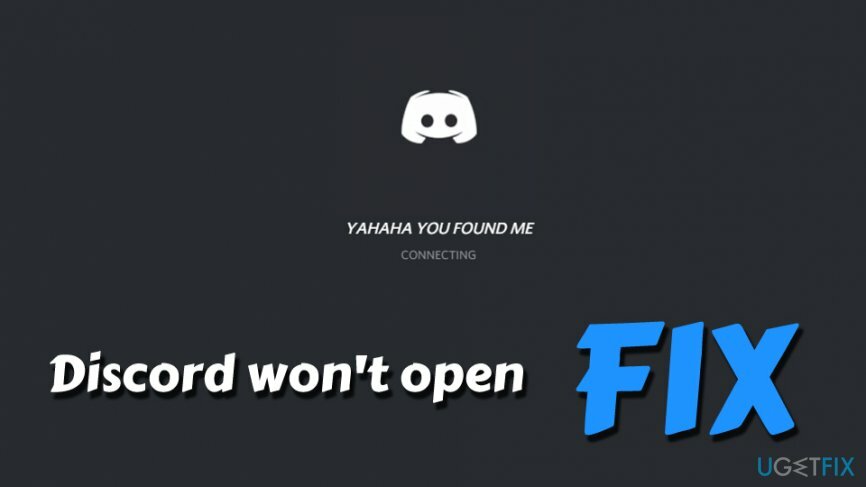
Även om Discord är en utmärkt kommunikationsapp som kan ansluta användare över hela världen, undviker den inte problem helt, även om dess utvecklare jobbar hårt för att fixa olika problem. Det vanligaste felet som användare möter är att Discord inte öppnas och fastnar vid start i Windows eller andra operativsystem.
Det är verkligen olyckligt om du är på väg att starta en spelsession med vänner, och Discord kommer inte att öppna. Du bör dock inte få panik, eftersom vi kan hjälpa dig att fixa felet Discord öppnar inte om du följer instruktionerna nedan.
Men innan du upptäcker att Discord inte kommer att öppna fixen som fungerar för dig, bör du först se till att din dator är fri från skadlig programvara. Skadliga program kan stängas av och förhindra legitima program från att starta korrekt. Därför bör du skanna din dator med hjälp av ReimageMac tvättmaskin X9. När du är säker på att inget virus är inblandat, fortsätt till den nedre delen av artikeln – det borde hjälpa dig att fixa Discord-problemet.
Fixa 1. Kill Discord uppgift
För att reparera skadat system måste du köpa den licensierade versionen av Reimage Reimage.
Den enklaste åtgärden för Discord kommer inte att öppna ligger i att döda Discords uppgift. Det kan antingen göras genom att öppna Aktivitetshanteraren eller använda en kommandorad i kommandotolken. Öppna aktivitetshanteraren på följande sätt:
- Tryck Ctrl + Shift + Esc att öppna Aktivitetshanteraren
- Under Appar, lokalisera Disharmoni bearbeta
- Klicka på den och välj Avsluta uppgift
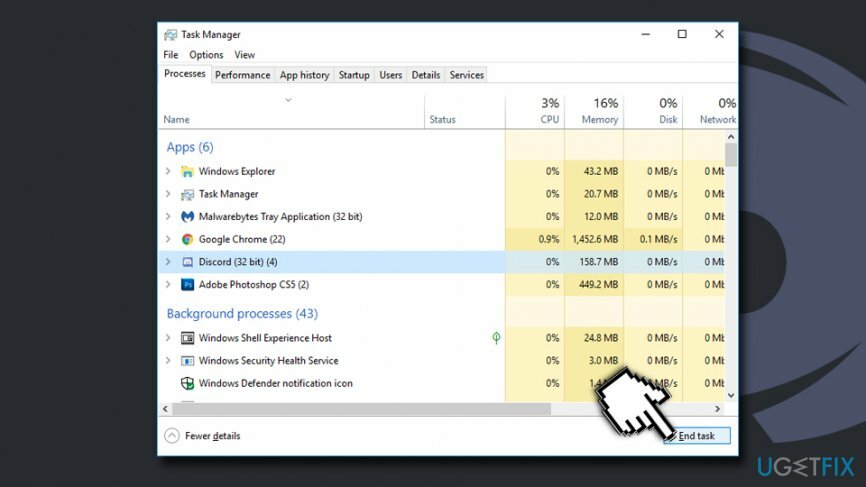
Du kan också stoppa Discord-processen via kommandotolken:
- Typ cmd i sökrutan och tryck Stiga på
- När kommandotolken öppnas, skriv in följande rad taskkill /F /IM discord.exe och sedan slå Stiga på
- Öppna Discord-appen
Fixa 2. Använd webbversionen av Discord
För att reparera skadat system måste du köpa den licensierade versionen av Reimage Reimage.
Många användare rapporterade att byte till webbversionen av Discord hjälpte dem att fixa själva Discord-appen:
- Gå till officiell hemsida och klicka på Logga in i det övre högra hörnet
- Ange din e-postadress och ditt lösenord och klicka på Logga in
- Försök att öppna Discord-appen
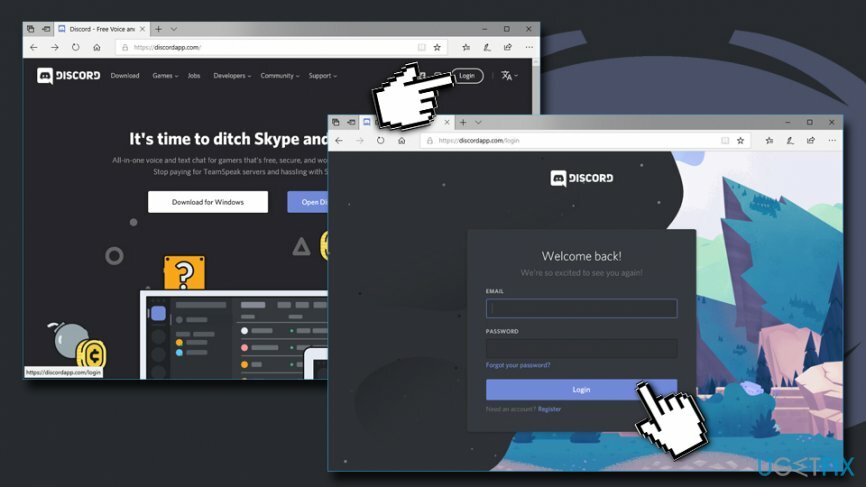
Fixa 3. Kontrollera om det finns korrupta systemfiler
För att reparera skadat system måste du köpa den licensierade versionen av Reimage Reimage.
Om ditt system kraschade och några av filerna blev skadade bör du använda Systemfilsgranskaren för att fixa dessa filer. Följ dessa steg:
- Skriv in cmd i sökrutan
- Högerklicka på sökresultaten och välj Kör som administratör
- En gång Kommandotolken fönstret öppnas, skriv in följande: sfc /scannow och tryck Stiga på
- Vänta tills skanningen är klar. Windows reparerar alla fel automatiskt
Fixa 4. Rensa AppData och Local AppData
För att reparera skadat system måste du köpa den licensierade versionen av Reimage Reimage.
Ibland kan det inte öppnas fel genom att rensa AppData för användare att fixa Discord:
- Tryck Windows-tangent + R
- Skriv in %applikationsdata% och klicka OK eller slå Stiga på
- Leta upp Discord-mappen och ta bort den
- Försök att starta appen igen
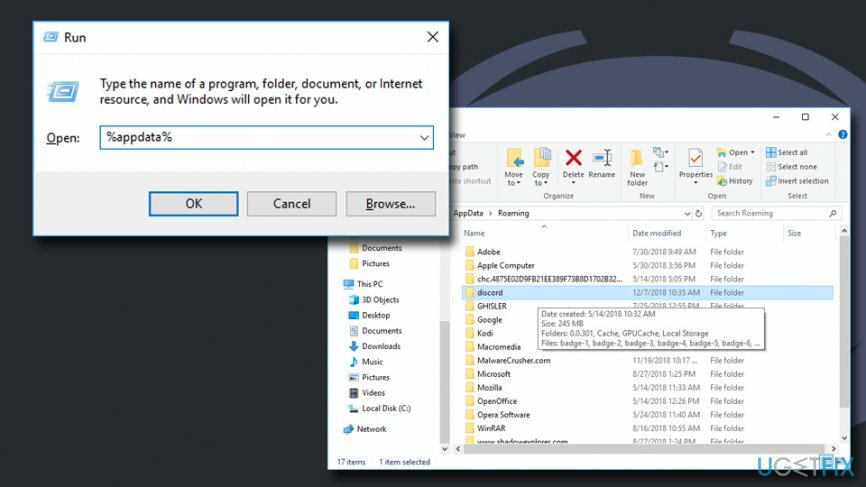
Gör nu samma sak med %localappdata%.
Fixa 5. Se till att du inte använder proxy
För att reparera skadat system måste du köpa den licensierade versionen av Reimage Reimage.
Proxy är en användbar funktion som hjälper användare att surfa anonymt och överträffa vissa begränsningar på internet. Men om proxyservern inte svarar kommer du inte att kunna ansluta till Discord eller Internet för den delen. Följ därför dessa steg:
- Typ Kontrollpanel i sökrutan och tryck Stiga på
- Gå till Nätverk och Internet > Internetalternativ
- Nästa, under Anslutningar flik, tryck LAN-inställningar
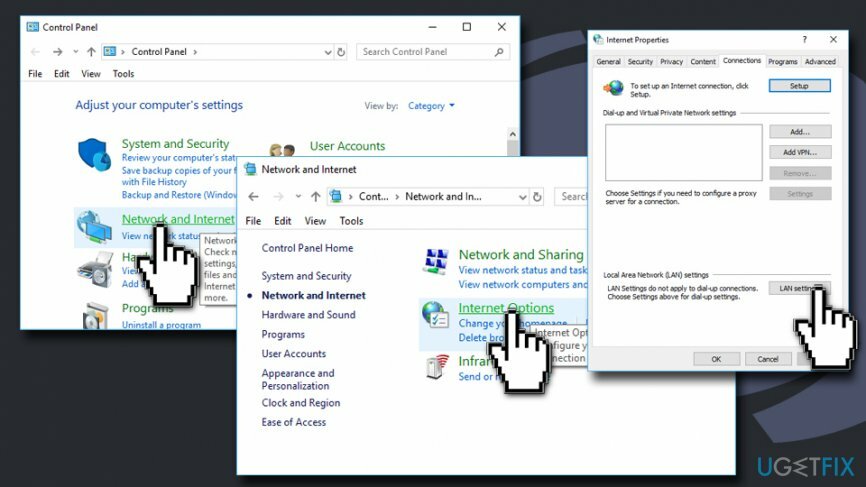
- Kolla upp Upptäck inställningar automatiskt och se till Använd en proxyserver för ditt LAN (dessa inställningar gäller inte för uppringda eller VPN-anslutningar) är okontrollerad
Andra lösningar
För att reparera skadat system måste du köpa den licensierade versionen av Reimage Reimage.
Om ovanstående metoder inte hjälpte, bör du prova följande för att fixa att Discord inte öppnas:
- Kontrollera om Discord är uppdaterad
- Kontrollera om Windows är uppdaterat
- Installera om Discord
Reparera dina fel automatiskt
ugetfix.com-teamet försöker göra sitt bästa för att hjälpa användare att hitta de bästa lösningarna för att eliminera sina fel. Om du inte vill kämpa med manuella reparationstekniker, använd den automatiska programvaran. Alla rekommenderade produkter har testats och godkänts av våra proffs. Verktyg som du kan använda för att åtgärda ditt fel listas nedan:
Erbjudande
gör det nu!
Ladda ner FixLycka
Garanti
gör det nu!
Ladda ner FixLycka
Garanti
Om du misslyckades med att åtgärda ditt fel med Reimage, kontakta vårt supportteam för hjälp. Vänligen meddela oss alla detaljer som du tycker att vi borde veta om ditt problem.
Denna patenterade reparationsprocess använder en databas med 25 miljoner komponenter som kan ersätta alla skadade eller saknade filer på användarens dator.
För att reparera skadat system måste du köpa den licensierade versionen av Reimage verktyg för borttagning av skadlig programvara.

Privat internetåtkomst är ett VPN som kan förhindra din Internetleverantör, den regering, och tredje part från att spåra din online och låter dig vara helt anonym. Programvaran tillhandahåller dedikerade servrar för torrenting och streaming, vilket säkerställer optimal prestanda och inte saktar ner dig. Du kan också kringgå geografiska begränsningar och se tjänster som Netflix, BBC, Disney+ och andra populära streamingtjänster utan begränsningar, oavsett var du befinner dig.
Attacker med skadlig programvara, särskilt ransomware, är den överlägset största faran för dina bilder, videor, jobb- eller skolfiler. Eftersom cyberkriminella använder en robust krypteringsalgoritm för att låsa data, kan den inte längre användas förrän en lösensumma i bitcoin har betalats. Istället för att betala hackare bör du först försöka använda alternativ återhämtning metoder som kan hjälpa dig att återställa åtminstone en del av förlorad data. Annars kan du också förlora dina pengar, tillsammans med filerna. Ett av de bästa verktygen som kan återställa åtminstone några av de krypterade filerna – Data Recovery Pro.